老白菜装机版7.3不进pe系统测试内存教程
来源:www.laobaicai.net 发布时间:2015-05-05 10:41
众所周知内存测试就是针对内存各项数值进行具体的检测,但是网络上大部分的内存清理测试工具都可能被绑定了不知名的插件或者是病毒,这让许多用户用起来都十分的忧心,老白菜有没有什么好的内存测试工具可以不进入老白菜pe系统桌面直接对内存进行测试呢?下面就一起来看看老白菜装机版7.3不进pe系统测试内存教程。
1.将制作好的老白菜u盘启动盘插入usb接口(台式用户建议将u盘插在主机机箱后置的usb接口上),然后重启电脑,出现开机画面时,通过使用启动快捷键引导u盘启动进入到老白菜主菜单界面,选择“【07】运行MaxDos工具箱增强版菜单”回车确认。如下图所示
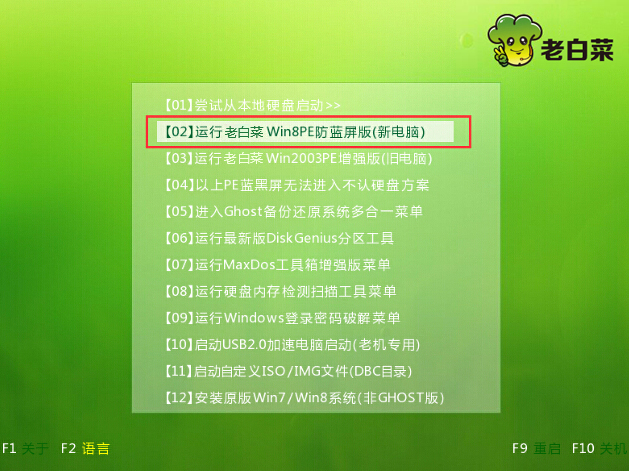
2.在弹出的MAXDOS工具箱选择界面中,点击选择“【02】运行MaxDos9.3工具增强版G”回车确认。如下图所示
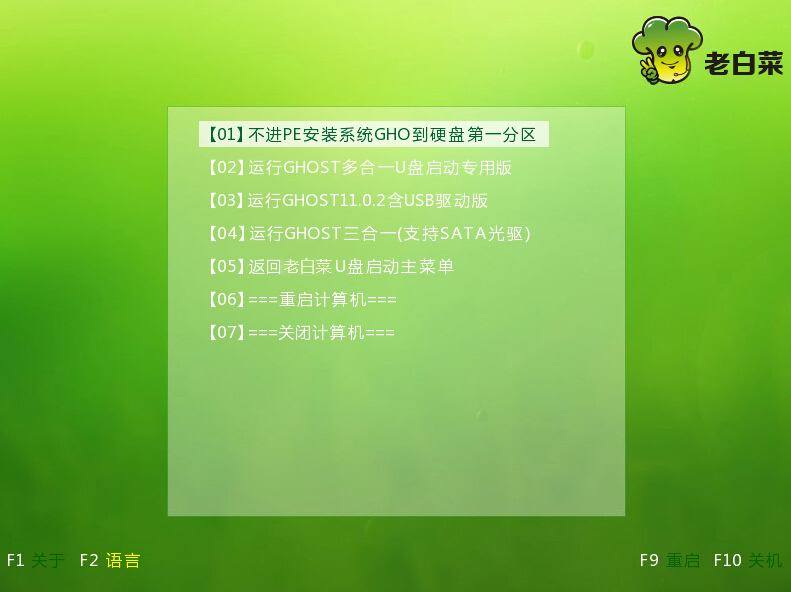
3.进入到内存组合模式选择界面,点击“K.XMGR......模式.”回车确认。如下图所示
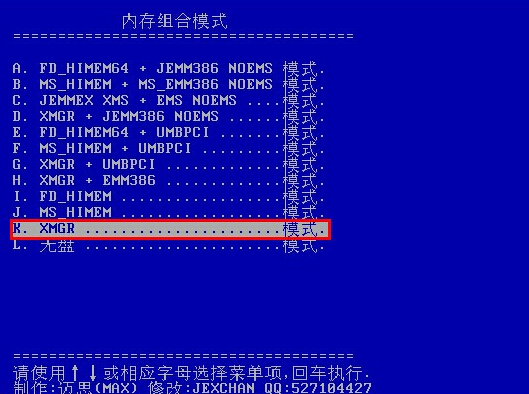
4.然后在主菜单工具选择界面中,移动光标选择“6.其他......工具”进入下一步操作。如下图所示
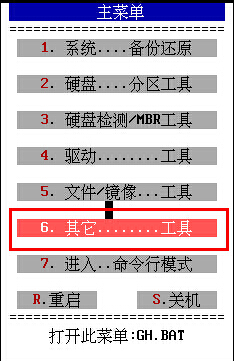
5.在其他工具选择界面,点击选择“5.内存......清理测试”回车确认进入内存清理测试界面。如下图所示
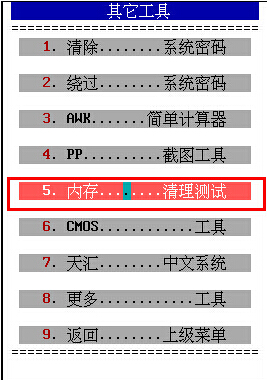
6.在内存测试界面选择工具“memtest.bin内存测试”开始对电脑内存进行测试。如下图所示
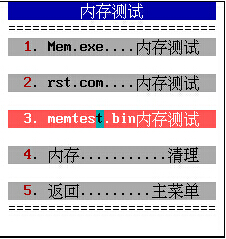
7.memtest是一款可以长时间运行并且检测内存稳定性的工具,用户们需要耐心等待内存的检测过程,图中“Errors”为内存错误项(由于Memtest86检测过于细密,没有耐心重复检测查看的用户可以直接按“Esc”退出内存测试)。如下图所示
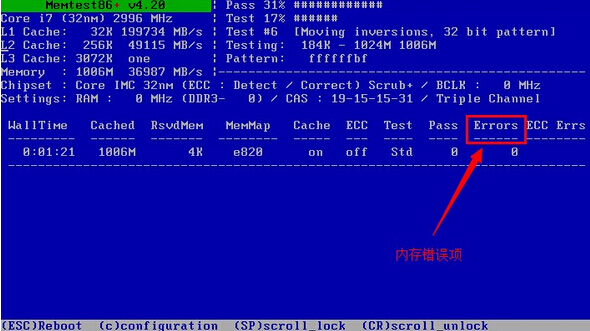
以上就是老白菜装机版7.3不进pe系统测试内存教程,有遇到此类情况或者是不懂的老白菜如何不进pe系统桌面进行内存清理测试的用户,可以尝试以上的老白菜使用教程操作看看,希望以上的老白菜使用教程可以给大家带来更多的帮助。
推荐阅读
"机械革命Z3 Pro笔记本一键安装win11系统教程"
- 宏碁Acer 非凡 S3X笔记本重装win7系统教程 2022-08-07
- 惠普暗影精灵6 amd笔记本安装win10系统教程 2022-08-06
- 雷神IGER E1笔记本一键重装win11系统教程 2022-08-05
- 华为huawei MateBook 13 2020笔记本重装win10系统教程 2022-08-04
神舟战神S7-2021S5笔记本一键重装win7系统教程
- 惠普ProBook430笔记本一键安装win11系统教程 2022-08-02
- 微星尊爵Prestige 14 2020笔记本重装win7系统教程 2022-08-02
- 神舟战神G8-CU笔记本一键安装win10系统教程 2022-08-01
- 戴尔Vostro 15 7500笔记本一键安装win11系统教程 2022-07-31
老白菜下载
更多-
 老白菜怎样一键制作u盘启动盘
老白菜怎样一键制作u盘启动盘软件大小:358 MB
-
 老白菜超级u盘启动制作工具UEFI版7.3下载
老白菜超级u盘启动制作工具UEFI版7.3下载软件大小:490 MB
-
 老白菜一键u盘装ghost XP系统详细图文教程
老白菜一键u盘装ghost XP系统详细图文教程软件大小:358 MB
-
 老白菜装机工具在线安装工具下载
老白菜装机工具在线安装工具下载软件大小:3.03 MB










